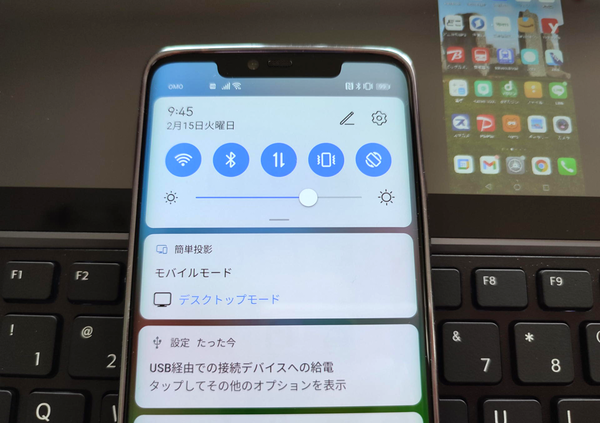スマホとの接続はいたって簡単
さて、本題の方が最後になってしまったが、Ficihp K1は前述したようにデスクトップモードを搭載したファーウェイ(EMUI搭載機)やサムスン(DeX搭載機)、モトローラ(Ready For搭載機)などのスマホと付属のType-Cケーブルで接続することで、Ficihp K1の大きな画面とキーボードを使ってスマホアプリを圧倒的に快適に操作できる。
今回は、筆者の一世代前のメインスマホであったEMUI搭載のHUAWEI Mate 20 Proを使って実際に接続してみた。まず付属のType-CケーブルでスマホとFicihp K1を接続すると、スマホ画面をFicihp K1の画面にケーブル接続で投影するかどうか聞いてくるので同意する。
あっという間に、まずはスマホの現在の縦長デスクトップ画面がFicihp K1の液晶画面に、ミラーリング投影(モバイルモード)される。続いてスマホのお知らせプルダウンスクリーンを表示させ、現在は「モバイルモード」になっている「簡単投影」のモードを「デスクトップモード」に切り替える。
すぐにFicihp K1の画面は、とてもスマホが表示しているとは思えない広いWindowsイメージの画面表示に切り変わり、スマホ側は画面全体がタッチパッドに変化する。あとはいつものスマホを操作する要領で、目的のアイコンをタッチパッドで選択、タップするだけだ。

この連載の記事
-
第782回
スマホ
6万9800円で「nubia Flip 5G」折りたたみスマホを衝動買い -
第781回
トピックス
真ん丸の外観に惹かれ円盤型「UFOマウス」を衝動買いしたが…… -
第780回
トピックス
好みの時間を設定可能、乾電池式「ポモドーロタイマー」を衝動買い -
第779回
トピックス
レノボとAmazonベーシックのお勧め「ラップトップスタンド」を衝動買い -
第778回
トピックス
折ってちぎって6人で使える「Paper Pens」を衝動買い -
第777回
トピックス
ゲオでレトロ感満載「FM付き レトロスピーカー」を衝動買い -
第776回
トピックス
発売日に電子メモ「Boogie Board(papery)」を予約衝動買い -
第775回
トピックス
ユーザー評価の高いJPRiDE「model i ANC」を手に入れた! -
第774回
トピックス
割り切りが素晴らしい3COINSの3300円スマートウォッチを衝動買い -
第773回
トピックス
Galaxy純正の遺失物トレースタグ「SmartTag2」を衝動買い -
第772回
トピックス
昭和レトロなプレーヤー復刻版「サウンドバーガー」を衝動買い - この連載の一覧へ